win10高清音频管理器在哪里打开 win10自带高清晰音频管理器怎么打开
更新时间:2022-10-28 09:52:02作者:xinxin
当用户在win10破解版电脑上播放音乐的时候,对于电脑外放声音音质不是很满意的情况时,我们可以通过win10系统中自带的高清音频管理器来进行调整,不过大多用户也都不知道高清音频管理器怎么打开,对此win10高清音频管理器在哪里打开呢?下面小编就来教大家win10自带高清晰音频管理器打开操作方法。
推荐下载:win10极限精简版
具体方法:
第一步:首先我们在win10系统中打开控制面板,以小图标的方式查看,点击Realtek 高清音频管理器(如图所示)。
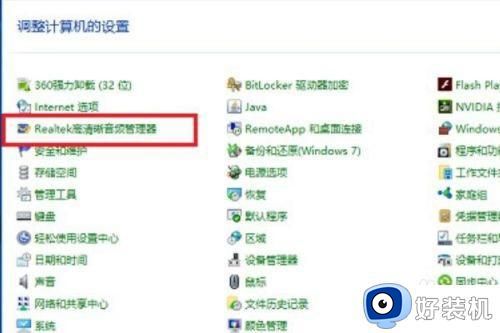
第二步:进去Realtek 高清音频管理器界面之后,主要对扬声器进行设置,可以设置喇叭组态,音效,室内校正,默认格式四个方面(如图所示)。
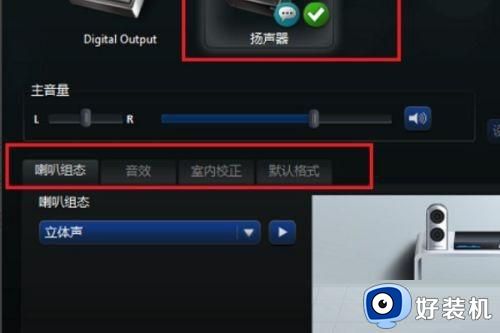
第三步:设置Realtek 高清音频管理器喇叭组态,主音量设置为平衡,音量根据需要设置,设置为立体声,勾选左前和右前,如果带了耳机,可以勾选耳机虚拟化(如图所示)。

第四步:进行音效设置,音效主要设置环境和均衡器,这里环境设置为房间,均衡器设置为无,人声消除一般不勾选,卡拉ok设置为0(如图所示)。

第五步:进行室内校正设置,一般采用默认设置就可以(如图所示)。

第六步:进行格式设置,选择DVD格式,这里设置的是24位,48000HZ,这样就设置完成了,设置音频管理器可以拥有更好的音质效果(如图所示)。

上述就是小编带来的win10自带高清晰音频管理器打开操作方法了,有需要的用户就可以根据小编的步骤进行操作了,希望能够对大家有所帮助。
win10高清音频管理器在哪里打开 win10自带高清晰音频管理器怎么打开相关教程
- win10realtek高清晰音频管理器没了怎么办 win10realtek高清晰音频管理器不见了解决方法
- win10realtek高清晰音频管理器在哪 win10怎么打开realtek高清晰音频管理器
- window10高清晰音频管理器打不开怎么解决
- win10高清晰音频管理器怎么安装 win10高清音频管理器没了怎么安装
- win10高清晰音频管理器打不开怎么回事 win10realtek高清晰音频管理器无法打开解决教程
- win10高清晰音频管理器找不到怎么办 找回win10高清晰音频管理器的方法
- Realtek高清晰音频管理器没有高级设置怎么处理
- windows10没有高清晰音频管理器怎么办 windows10找不到高清音频管理器如何解决
- win10找不到realtek高清晰音频管理器的解决教程
- win10高清晰音频管理器没了怎么办 win10系统找不到高清音频管理器解决方法
- win10拼音打字没有预选框怎么办 win10微软拼音打字没有选字框修复方法
- win10你的电脑不能投影到其他屏幕怎么回事 win10电脑提示你的电脑不能投影到其他屏幕如何处理
- win10任务栏没反应怎么办 win10任务栏无响应如何修复
- win10频繁断网重启才能连上怎么回事?win10老是断网需重启如何解决
- win10批量卸载字体的步骤 win10如何批量卸载字体
- win10配置在哪里看 win10配置怎么看
win10教程推荐
- 1 win10亮度调节失效怎么办 win10亮度调节没有反应处理方法
- 2 win10屏幕分辨率被锁定了怎么解除 win10电脑屏幕分辨率被锁定解决方法
- 3 win10怎么看电脑配置和型号 电脑windows10在哪里看配置
- 4 win10内存16g可用8g怎么办 win10内存16g显示只有8g可用完美解决方法
- 5 win10的ipv4怎么设置地址 win10如何设置ipv4地址
- 6 苹果电脑双系统win10启动不了怎么办 苹果双系统进不去win10系统处理方法
- 7 win10更换系统盘如何设置 win10电脑怎么更换系统盘
- 8 win10输入法没了语言栏也消失了怎么回事 win10输入法语言栏不见了如何解决
- 9 win10资源管理器卡死无响应怎么办 win10资源管理器未响应死机处理方法
- 10 win10没有自带游戏怎么办 win10系统自带游戏隐藏了的解决办法
